
안녕하세요! IT 정보의 왕 N호랑이입니다. 오늘은 ppt 사진 자르기 잘 한다고 소문나는 방법을 물어다 드리려고 해요. 우리들이 무심코 지나치는 기능들도 설명해 드리려고 합니다. 그러니 잘 살펴보시고 모두 여러분의 것으로 만드시길 바랍니다. PPT 사진 자르기 전반적인 내용을 영상으로 만들었습니다. 밑에는 자세한 내용과 더불어 영상에 없는 꿀팁도 있습니다. 제가 준비한 것들이 여러분들께 많은 도움이 되길 바랍니다. 한 번 살펴보시죠. PPT를 열고 사진을 넣습니다. 사진을 클릭하면 상단의 탭에 [그림 서식]이 생깁니다. 그러면 오른쪽에 [자르기] 버튼이 보입니다. 화살표를 누르면 몇 가지 옵션이 있는데 순서대로 설명해 드리겠습니다. 1. 기본 자르기 이 기능은 사진에 마우스 우 클릭을 해도 나옵니다. 총 8개의 검은색 작대기가 생깁니다. 작대리가 만드는 영역은 남아있는 부분입니다. 나머지 영역은 제거가 됩니다. 이렇게 원하는 부위만 남기고 싶다고 하면 검은 작대기를 옮기면 됩니다....
#ppt
#사진
원문링크 : ppt 사진 자르기 이렇게 하면 돼요
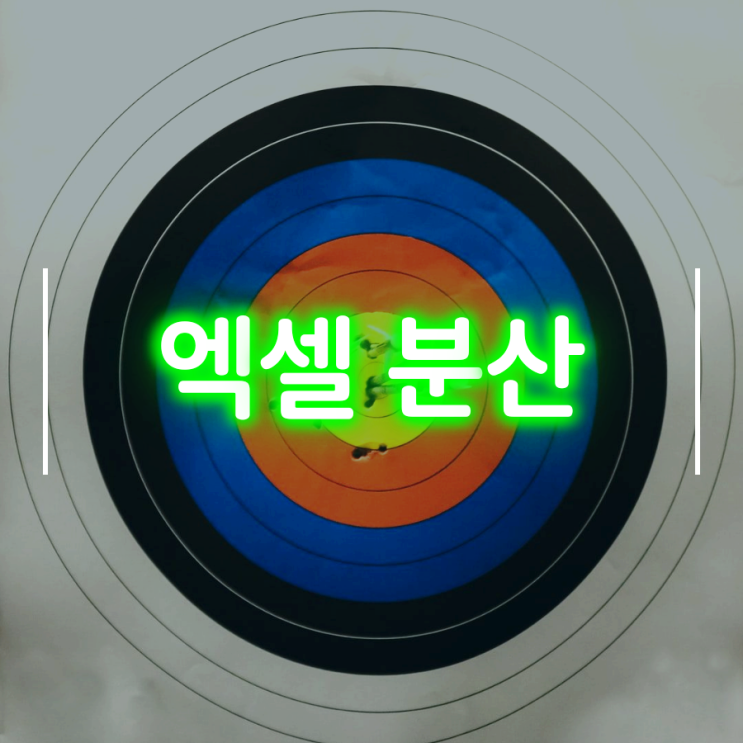







 네이버 블로그
네이버 블로그 티스토리
티스토리 커뮤니티
커뮤니티